Jak włączyć IPv6 na routerze TP-Link Wi-Fi 6?

Jak znaleźć ustawienia IPv6 na moim routerze TP-Link Wi-Fi 6? Jak włączyć IPv6 na routerze TP-Link i zmienić wszystkie powiązane ustawienia.
Windows 11 ma wiele ulepszeń w stosunku do swojego poprzednika, zarówno pod względem funkcjonalności, jak i wyglądu. Jeśli chcesz spersonalizować sposób korzystania z systemu Windows 11 i jesteś fanem trybu ciemnego na swoich urządzeniach i aplikacjach, mamy dobrą wiadomość: dostępny jest również tryb ciemny dla systemu Windows 11. Możesz przełączać się między trybem jasnym a trybem ciemnym za pomocą zaledwie kilku kliknięć. Oto jak:
Zawartość
Jak włączyć tryb ciemny w systemie Windows 11 za pomocą kolorów?
Istnieją dwa sposoby zmiany systemu Windows 11 na tryb ciemny lub jasny . Pierwsza metoda odwraca kolory interfejsu i ma więcej opcji. Aby włączyć tryb ciemny w systemie Windows 11 przy użyciu ustawień kolorów , musisz najpierw uruchomić aplikację Ustawienia . Jednym ze sposobów, aby to zrobić, jest naciśnięcie klawisza Windows razem z literą I na klawiaturze. Możesz też nacisnąć przycisk Start na pulpicie, a następnie kliknąć lub dotknąć ikony Ustawienia .
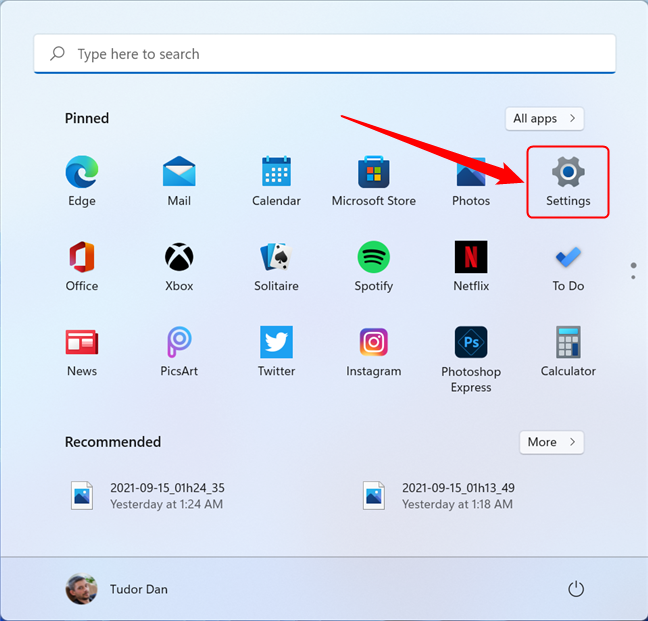
Otwórz aplikację Ustawienia z menu Start
W oknie Ustawienia wybierz Personalizacja w lewym okienku. Jeśli lewy panel nie jest widoczny, naciśnij przycisk hamburgera znajdujący się w lewym górnym rogu okna.
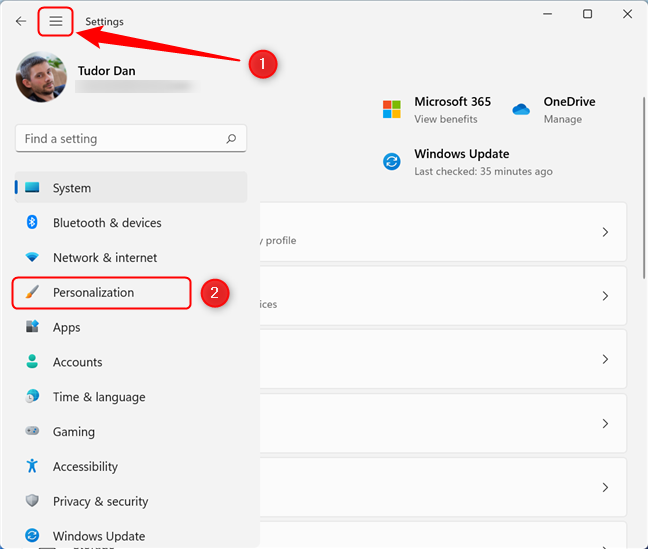
Przejdź do Personalizacja w oknie Ustawienia
Po prawej stronie okna Ustawienia przewiń w dół do Kolory i kliknij lub dotknij tej sekcji.
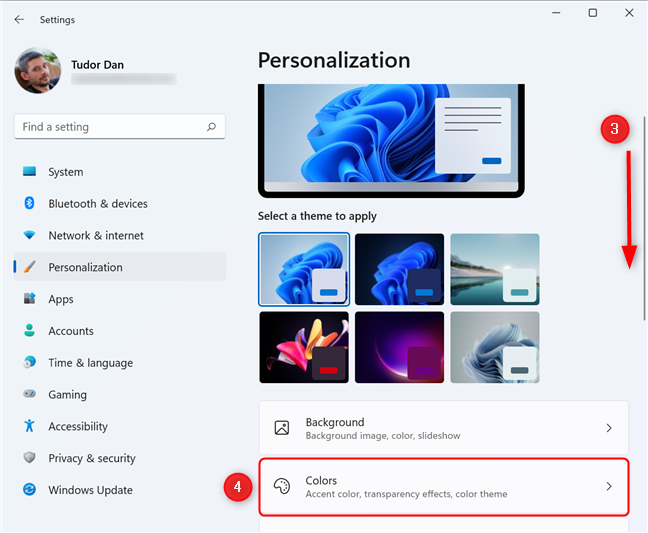
Przewiń w dół do sekcji Kolory
Znajdź sekcję „ Wybierz tryb ” i kliknij lub naciśnij przycisk po prawej stronie. Spowoduje to wyświetlenie menu rozwijanego, w którym można ustawić kolory wyświetlane w systemie Windows 11 i w aplikacjach.
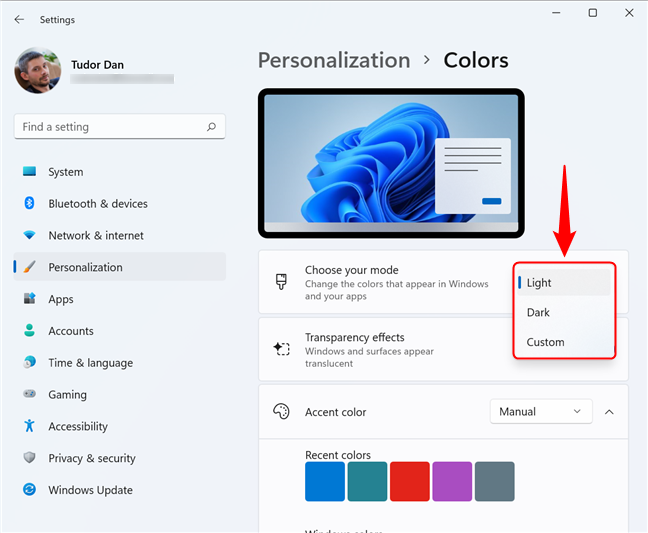
Przełączanie między trybem ciemnym a trybem jasnym w systemie Windows 11
Do wyboru mamy Light (domyślne ustawienie dla Windows 11) oraz Dark , co jak sama nazwa wskazuje powoduje, że większość elementów interfejsu zmienia kolor. Jeśli wybierzesz opcję Niestandardowy , możesz wybrać osobny tryb dla aplikacji i systemu Windows, jak pokazano na poniższym zrzucie ekranu.
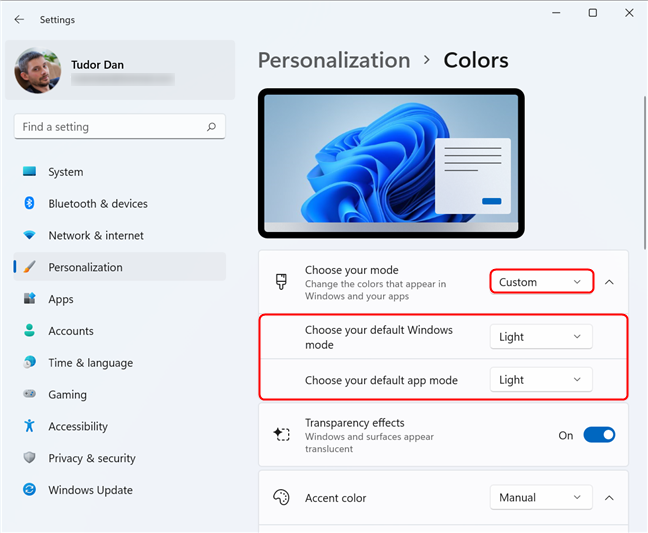
Tryb niestandardowy zawiera opcje dla aplikacji, a także Windows 11
Nie musisz robić nic więcej, po prostu wybierz żądany tryb, a zmiany zostaną zastosowane natychmiast.
Jak przełączać się między trybem ciemnym a trybem jasnym w systemie Windows 11 za pomocą motywów?
Drugą metodą przełączania między trybami ciemnym i jasnym w systemie Windows 11 jest użycie motywów . Ta metoda zmienia również tapetę. Jeśli masz inną tapetę niż domyślna i chcesz ją zachować, użyj pierwszej metody, aby przełączać się między trybem jasnym a trybem ciemnym .
Najpierw otwórz aplikację Ustawienia , naciskając Windows + I na klawiaturze lub przechodząc do menu Start , a następnie klikając skrót Ustawienia . W oknie Ustawienia wybierz Personalizacja w lewym okienku. Po prawej stronie przejdź do „ Wybierz motyw do zastosowania ” i kliknij Windows (czarny) . Nazwa motywu jest wyświetlana w etykiecie narzędzia po najechaniu na motyw myszą. Po wybraniu motywu wszystkie elementy interfejsu zmieniają kolory. Jeśli chcesz wyłączyć tryb ciemny i wrócić do trybu jasnego , po prostu dotknij lub kliknij Windows (jasny).
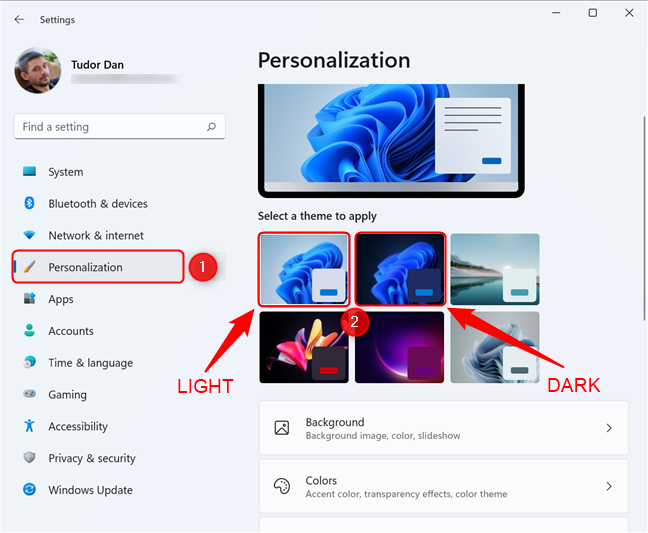
Motywy trybu jasnego i trybu ciemnego dla systemu Windows 11
Możesz też wypróbować inne motywy: wschód słońca i przepływ używają trybu światła , przechwytywany ruch , a blask — ustawienie wstępne ciemności .
Ciekawostka: Przełączanie z trybu ciemnego na tryb jasny nie tylko zmienia wygląd systemu Windows 11. Zmienia również dźwięki. W trybie Dark dźwięki są miękkie i relaksujące, podczas gdy w trybie Light są energiczne i wyraźne. Według Microsoftu pozwoli to również osobom z wadami wzroku na odmienne doświadczenia podczas korzystania z tych dwóch trybów.
Czy przełączyłeś się na tryb ciemny? Jakiej metody użyłeś?
Masz to, dwa proste sposoby na zmianę wyglądu interfejsu Windows 11. Zdecydowanie podoba nam się dźwięk i wygląd Dark Mode , ale chcielibyśmy poznać Twoje przemyślenia na ten temat. Napisz nam więc komentarz o tym, z którego trybu korzystasz i jak go zmieniłeś.
Jak znaleźć ustawienia IPv6 na moim routerze TP-Link Wi-Fi 6? Jak włączyć IPv6 na routerze TP-Link i zmienić wszystkie powiązane ustawienia.
Jak uruchomić dowolną aplikację jako administrator w systemie Windows 11. Jak używać CMD, PowerShell lub Windows Terminal do uruchamiania programu jako administrator.
Przewodnik po wszystkich metodach uruchamiania aplikacji Informacje o systemie (msinfo32.exe) w systemie Windows 10, 7 i 8. Poznaj skróty i polecenia uruchamiające msinfo32.
Internet Explorer 11 to ostatnia wersja tej przeglądarki Microsoft. Oto jak pobrać i zainstalować przeglądarkę Internet Explorer 11 w systemie Windows 7, Windows 8.1 i Windows 10.
Jak umieścić w pełnym ekranie Google Chrome i inne przeglądarki: Mozilla Firefox, Microsoft Edge i Opera. Jak wyjść z trybu pełnoekranowego.
Jak zmienić format zrzutu ekranu na smartfonach i tabletach z Androidem, z PNG na JPG lub z JPG na PNG. Zobacz jak to zrobić krok po kroku.
Jak włączyć wtyczkę Java Runtime we wszystkich głównych przeglądarkach internetowych dla systemu Windows: Google Chrome, Firefox, Opera, Internet Explorer i Microsoft Edge.
Dowiedz się, jak rozwiązać problem z aplikacjami Windows 10, które nie wyświetlają się w menu Start. Znajdź skuteczne rozwiązania dotyczące ikon pobierania i brakujących kafelków.
Jak przywrócić domyślne skróty i domyślne ikony systemu Windows. Przewodnik dotyczy zarówno systemu Windows 10, jak i Windows 11.
Jak otworzyć Podgląd zdarzeń z CMD, korzystając z eventvwr.msc, polecenia eventvwr oraz wielu innych metod i skrótów.
Co to jest rozszerzenie Microsoft Edge? Jak uzyskać rozszerzenia. Jak skonfigurować rozszerzenia Edge. Jak ukryć lub usunąć rozszerzenia w Edge.
Gdzie jest Kosz w Windows 10 i 11? Wszystkie sposoby jego otwarcia, w tym dostęp do ukrytego folderu $Recycle.Bin na dysku.
Jak otworzyć Panel sterowania w systemie Windows 10 i Windows 11. W pełni zaprezentowane polecenia i skróty do jego otwierania.
Jak zwiększyć lub zmniejszyć jasność w systemie Windows 10 za pomocą klawiatury, szybkich akcji systemu Windows 10s, aplikacji Ustawienia i więcej. Poznaj różne metody dostosowywania jasności ekranu.
Zobacz listę wszystkich kont użytkowników istniejących na komputerze z systemem Windows, w tym użytkowników ukrytych lub wyłączonych. Jak używać polecenia Net User.
Jeśli nie potrzebujesz już korzystać z Galaxy AI na swoim telefonie Samsung, możesz wyłączyć tę funkcję, wykonując bardzo prostą czynność. Oto instrukcje dotyczące wyłączania Galaxy AI na telefonach Samsung.
Jeśli nie potrzebujesz żadnej postaci AI na Instagramie, możesz ją szybko usunąć. Oto przewodnik po usuwaniu postaci AI z Instagrama.
Symbol delty w programie Excel, znany również jako symbol trójkąta, jest często używany w tabelach danych statystycznych do wyrażania rosnących lub malejących liczb albo dowolnych danych zależnie od życzenia użytkownika.
Oprócz udostępniania pliku Arkuszy Google zawierającego wszystkie wyświetlane arkusze, użytkownicy mogą zdecydować się na udostępnienie obszaru danych Arkuszy Google lub udostępnienie arkusza w Arkuszach Google.
Użytkownicy mogą także dostosować ustawienia tak, aby pamięć ChatGPT była wyłączana w dowolnym momencie, zarówno w wersji mobilnej, jak i komputerowej. Oto instrukcje dotyczące wyłączania pamięci ChatGPT.
Domyślnie usługa Windows Update automatycznie sprawdza dostępność aktualizacji. Możesz także zobaczyć, kiedy miała miejsce ostatnia aktualizacja. Poniżej znajdziesz instrukcje, jak sprawdzić, kiedy system Windows został ostatnio zaktualizowany.
Generalnie rzecz biorąc, operacja usunięcia karty eSIM na iPhonie jest dla nas równie prosta do wykonania. Oto instrukcje dotyczące usuwania karty eSIM z iPhone'a.
Użytkownicy iPhone'a oprócz zapisywania zdjęć Live Photos w formie filmów mogą bardzo łatwo przekonwertować zdjęcia Live Photos do formatu Boomerang.
Wiele aplikacji automatycznie włącza funkcję SharePlay podczas rozmów FaceTime, co może spowodować przypadkowe naciśnięcie niewłaściwego przycisku i zrujnowanie połączenia wideo.
Po włączeniu funkcji Kliknij, aby wykonać funkcja ta działa, rozpoznaje tekst lub obraz, w który kliknięto, i na tej podstawie podejmuje odpowiednie działania kontekstowe.
Włączenie podświetlenia klawiatury sprawi, że będzie ona świecić, co jest przydatne podczas pracy w warunkach słabego oświetlenia lub sprawi, że kącik gracza będzie wyglądał bardziej stylowo. Poniżej możesz wybrać jeden z czterech sposobów włączania podświetlenia klawiatury laptopa.
Istnieje wiele sposobów na przejście do trybu awaryjnego w systemie Windows 10, na wypadek gdybyś nie mógł wejść do systemu Windows i się do niego dostać. Aby przejść do trybu awaryjnego systemu Windows 10 podczas uruchamiania komputera, zapoznaj się z poniższym artykułem z serwisu WebTech360.
Grok AI rozszerzył swój generator zdjęć AI, aby umożliwić przekształcanie osobistych zdjęć w nowe style, np. tworzenie zdjęć w stylu Studio Ghibli ze słynnymi filmami animowanymi.
Użytkownicy usługi Google One AI Premium mogą skorzystać z miesięcznego bezpłatnego okresu próbnego, w trakcie którego mogą się zarejestrować i zapoznać z wieloma ulepszonymi funkcjami, takimi jak asystent Gemini Advanced.
Począwszy od systemu iOS 18.4 firma Apple umożliwia użytkownikom decydowanie, czy w przeglądarce Safari mają być wyświetlane ostatnie wyszukiwania.




























